Bang & Olufsen BeoSound 5 Spotify – страница 9
Инструкция к Акустику Bang & Olufsen BeoSound 5 Spotify
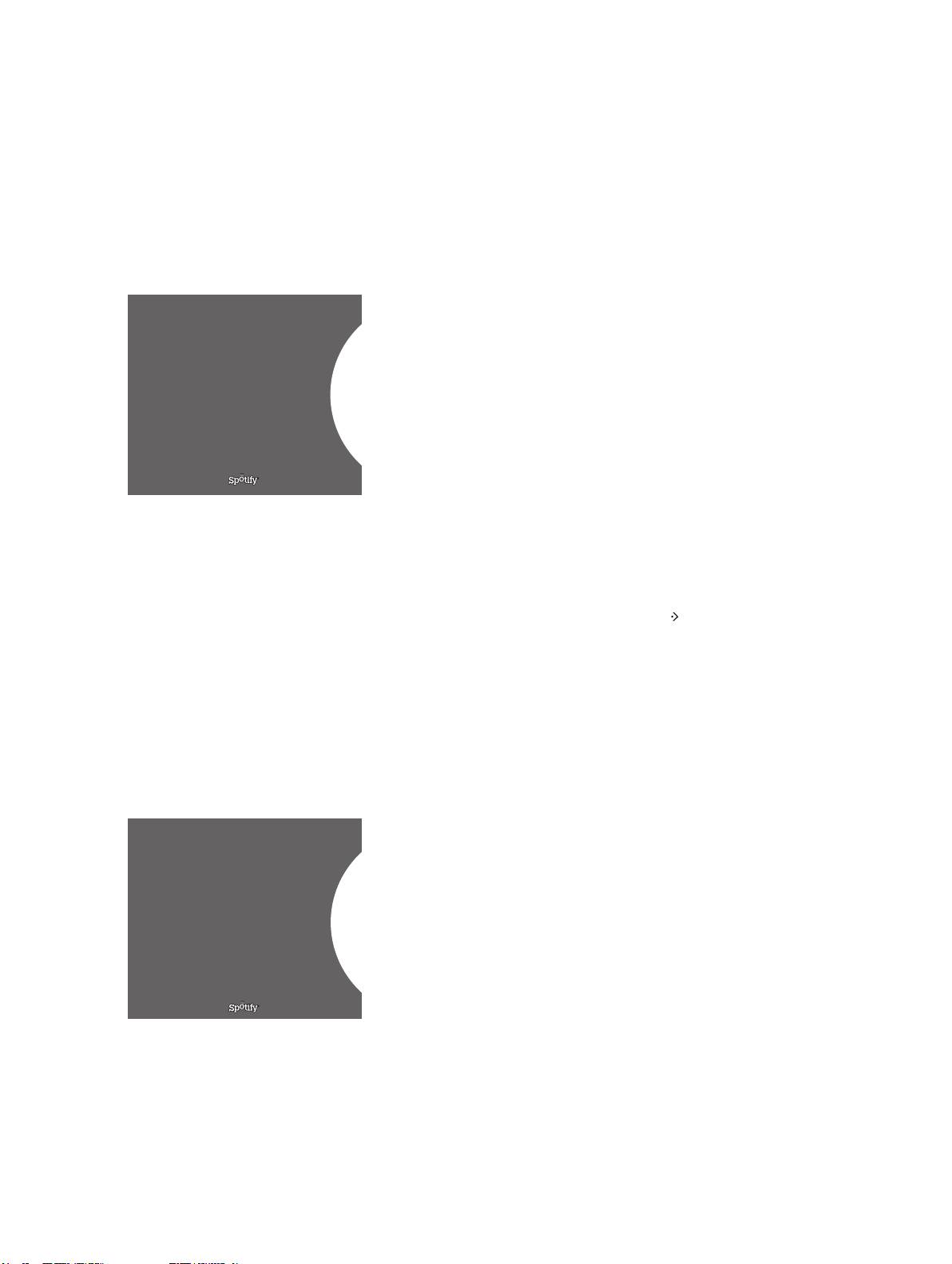
Čia galite skaityti tik apie Spotify skirtas funkcijas. Būtina
Apie Spotify
Spotify Premium prenumerata. Jūsų Spotify paskyros keitimai
automatiškai pasiekiami ir BeoSound5.
Atminkite, kad Spotify paskyrą vienu metu galima naudoti
tik vienoje vietoje. Jei bandoma atkurti kitame prietaise,
BeoSound5 ekrane rodomas pranešimas.
Meniu kalba
Spotify leidžia pasirinkti iš savo kalbų, kurios nesutampa su BeoSound5
kalbomis. Muzikos paslaugų kalbų nustatymas taikomas tik Spotify.
Kalbą galite nustatyti dalyje MUSIC SERVICES.
MUSIC SERV IC ES LANG UAGE ENGLISH
Galimos meniu kalbos funkcijai Spotify.
Antrinių meniu atidarymas
Jei antrinių meniu yra, juos atidarykite palaikę nuspaustą GO.
Paleiskite mygtuką ir pasirinkite meniu naudodami ratuką.
Pasirinkite paspausdami GO. Paspauskite , jei norite išjungti
antrinį meniu nepasirinkę arba pasirinkti kito meniu rodinį.
Įtraukti į eilę grojaraščius arba mėgstamiausius
Palaikykite nuspaudę GO ir atidarykite antrinį meniu, kurį
naudodami
galite įtraukti takelį / atlikėją į eilę arba grojaraštį.
START RADIO
Įtraukite paspausdami GO.
QUEUE
Kurti, naikinti ir pervardyti grojaraščius galite naudodami
My Song ADD TO PLAYLISTS
kompiuterį arba išmanųjį telefoną.
FAVOURITES
Spalvotieji Spotify mėgstamiausieji / išankstiniai nustatymai
Prie spalvotojo mygtuko arba išankstinių nustatymų (nuo 1 iki 99)
galite pridėti šį turinį:
Tracks
Albums
Artists Top Tracks
Radio Station
Playlists
Starred
161
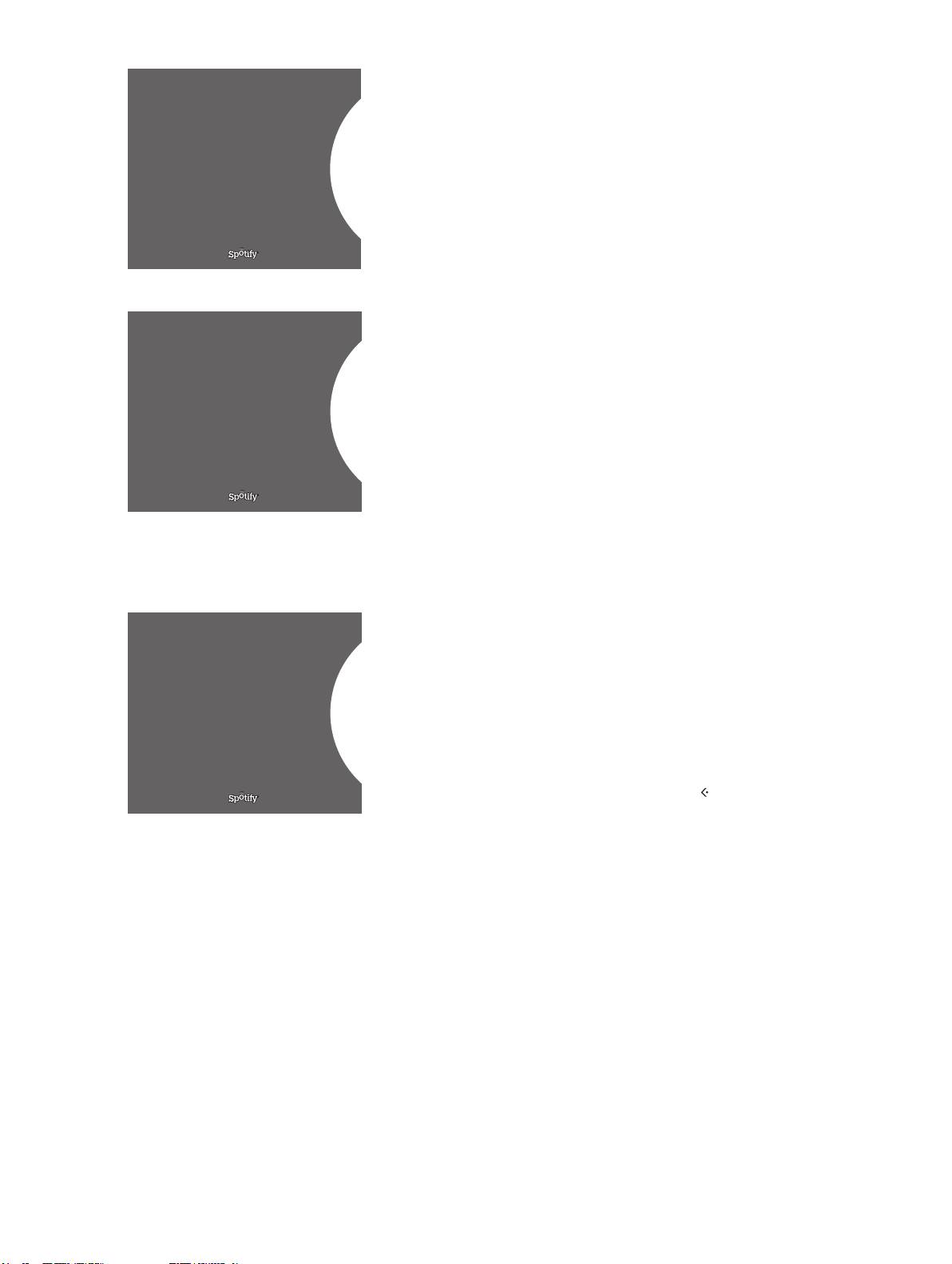
Grojaraščio rodiniai
– Starred: čia yra takelių, kuriuos pažymėjote.
– Inbox: čia yra muzikos, kurią jums atsiuntė kiti Spotify vartotojai.
– Playlist aplankai: čia yra vienas ar keli grojaraščiai*.
– Playlists: čia yra sukurtų grojaraščių.
STARRED
PLAYLISTS INBOX
*Spotify funkcija palaiko iki penkių aplankų lygių.
PLAYLIST
Įtraukimas į grojaraštį arba pažymėtųjų aplanką
> Pasirinkdami dainą palaikykite nuspaudę GO.
> Pasukite ratuką ties ADD TO PLAYLIST ir paspauskite GO.
> arba pasukite ratuką ties STARRED ir paspauskite GO.
Spotify funkcijos grojaraščio rodiniai.
Bendrieji grojaraščiai
Grojaraštį galite nustatyti kaip bendrąjį, kad kiti Spotify naudotojai
galėtų jo klausytis.
SHUFFLE
COLLABORATIVE
Norėdami bendrinti Spotify grojaraštį...
My Playlist ADD TO QUEUE
> Naudodami žymiklį paryškinkite PLAYLISTS.
> Pasukdami ratuką paryškinkite sukurtą grojaraštį.
PLAYLIST
> Palaikykite nuspaudę GO, kad būtų rodomos parinktys,
tada pasukite ratuką ties COLLABORATIVE.
> Paspauskite GO.
Mėlyna linija rodo, kad grojaraštis yra bendras.
Atminkite, kad pasibaigus paskutinio takelio iš bet kurio sąrašo ar
eilės atkūrimui, muzikos paslaugos įjungs radijo stotį pagal paskutinio
eilės takelio atlikėją.
Radijo rodinys
Radijo stotys suteikia funkciją, panašią į N.Music funkciją MOTS.
Galite ieškoti radijo stočių pagal konkretų atlikėją arba takelį.
Recently played station 1
Takelius generuoja Spotify. Jei norite, galite pereiti į kitą takelį,
Create New Station
tačiau negalite klausytis ankstesnių takelių.
PLAYLISTS Genres1
Radijo stočių paieška
Genres2
> Pažymėkite Create New Station ir paspauskite GO.
Genres3
> Rodomas rašymo ratukas. Galite įvesti paieškos eilutę, pavyzdžiui
,
atlikėjo vardą, ir paspausti GO, kad pradėtumėte paiešką.
> Bus rodomi atlikėjai ir takeliai, o paspaudę pasirinksite
sukurtą radijo stotį.
Radijo rodinys Spotify
162
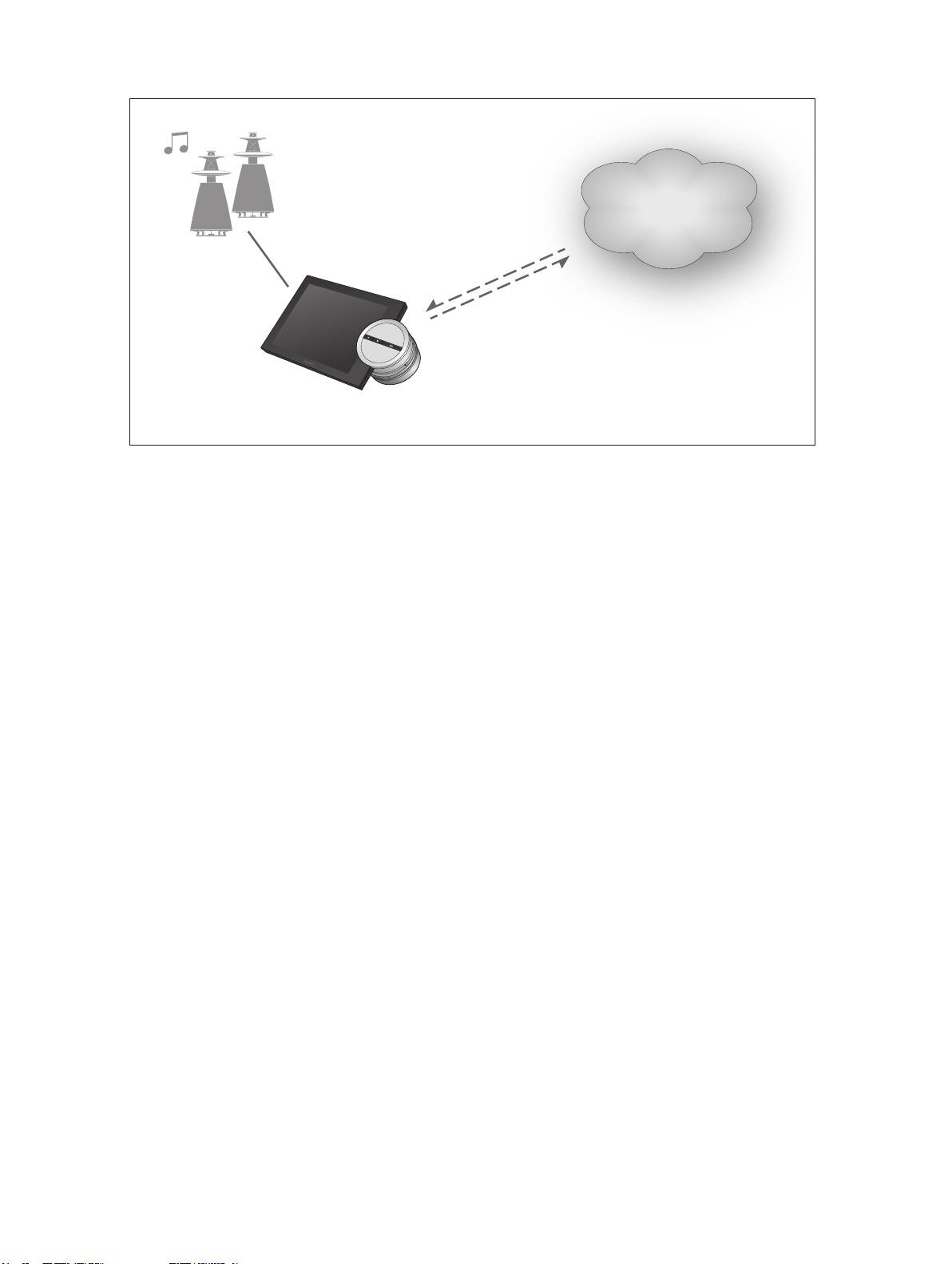
Hudobné služby BeoSound5
Hudobné
služby
Vďaka hudobným službám je možné streamovať hudbu
zinternetu do vášho zariadenia BeoSound5.
Slovenčina – Obsah
Úvod,
164
Registrácia,
164
Princíp ovládania,
165
Ovládanie hudobných služieb,
166
Viac informácií oSpotify,
168
163
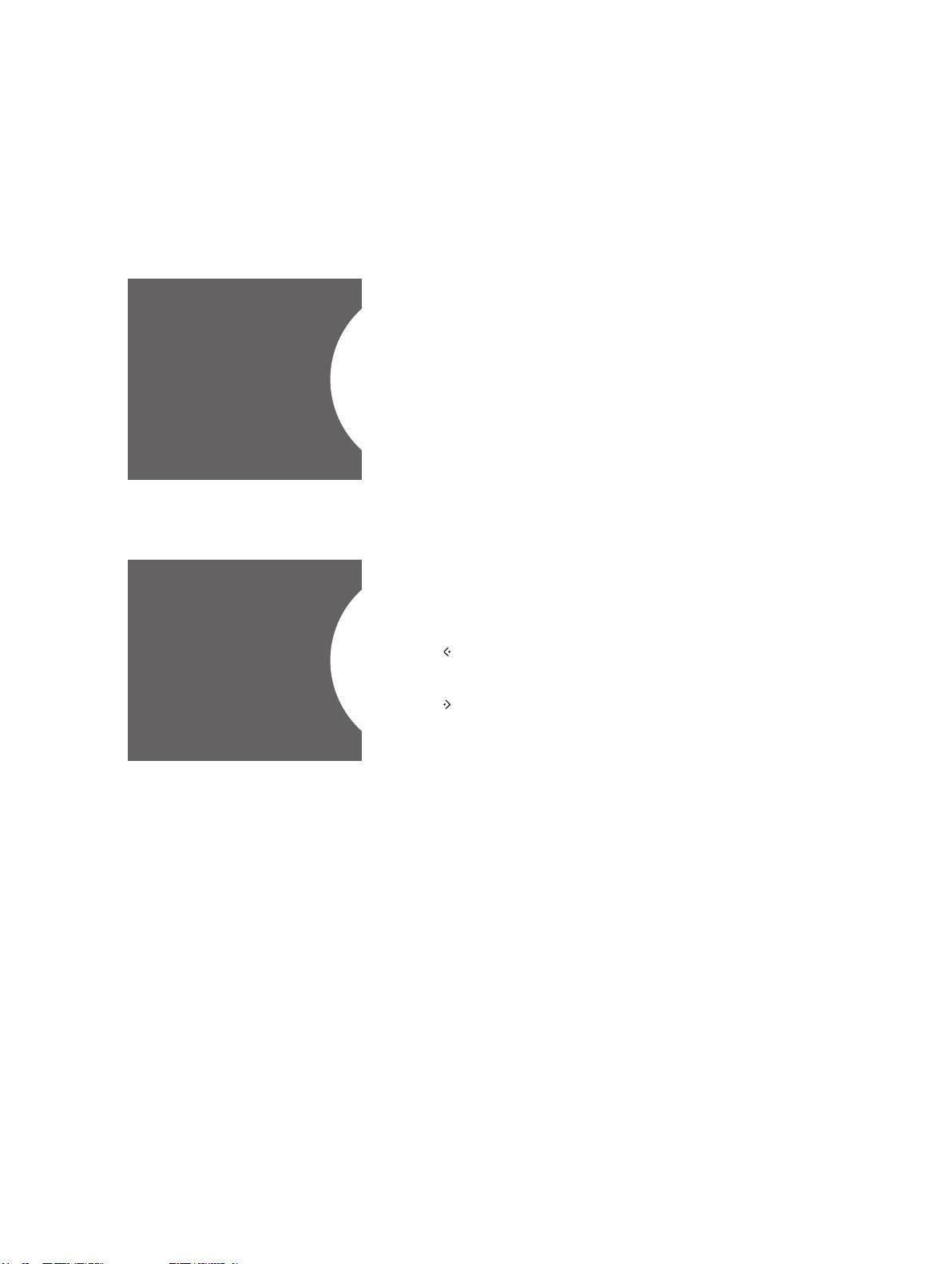
Úvod
Táto príručka je dodatkom stručnej príručky BeoSound5
apríručky, ktorú je možné nájsť online. Vysvetľuje nastavenie
aovládanie hudobných služieb na vašom zariadení
BeoSound5. Za účelom sprístupnenia hudobných služieb
je nutné na BeoSound5 nastaviť AUDIO MASTER na YES.
Registrácia
Požiadavkou pre prístup na hudobné služby je, aby ste mali
predplatenú hudobnú službu podporovanú značkou Bang& Olufsen.
Nastavenie vášho účtu na BeoSound5
> Pomocou ukazovateľa zvýraznite položku MODE.
> Otáčaním kolieska vyberte SETTINGS apotom stlačte tlačidlo GO.
> Pomocou ukazovateľa zvýraznite položku MUSIC SERVICES.
> Otáčaním kolieska vyberte hudobné služby astlačte tlačidlo GO
.
> Otáčaním kolieska vyberte ADDACCOUNT astlačte tlačidlo GO.
MUSIC SERVICES ADD ACCOUNT
> Zadajte svoje užívateľské meno aheslo.*
1
Stlačením GO svoju
voľbu akceptujete.
1
*Podrobnosti okoliesku spísmenami sú uvedené nižšie.
Na zariadení BeoSound5 je možné nastaviť niekoľko účtov.
Nastavenie účtu.
Koliesko spísmenami
Koliesko spísmenami používate pri zadávaní užívateľského mena,
a/A
hesla alebo reťazcov vyhľadávania. Pri používaní hudobnej služby
a
pracuje koliesko spísmenami nasledovne:
b
Stlačením pridáte znak. Dlhším stlačením sa otvorí režim
PASSWORD ab_ c
variácií, vktorom sú kdispozícii špeciálne znaky (napr. á,
d
ä, ã). Pomocou kolieska sa posúvate medzi znakmi.
e
Stlačením odstránite znak alebo zatvoríte režim variácií.
f
GO Stlačením uložíte.
CANCEL Otáčaním kolieska prejdite na CANCEL astlačením GO
g
svoju voľbu zrušíte.
Príklad kolieska spísmenami.
STORE Otáčaním kolieska prejdite na STORE astlačením GO
svoju voľbu uložte*
2
.
BACK Otáčaním kolieska prejdite na BACK astlačením GO sa
vrátite ojednu úroveň naspäť*
2
.
SPACE Otáčaním kolieska prejdite na SPACE astlačením GO
pridáte medzeru.
abc Zmena na písmená/číslice.
#@+ Zmena na symboly.
2
*Nie je kdispozícii vrežime vyhľadávania.
164
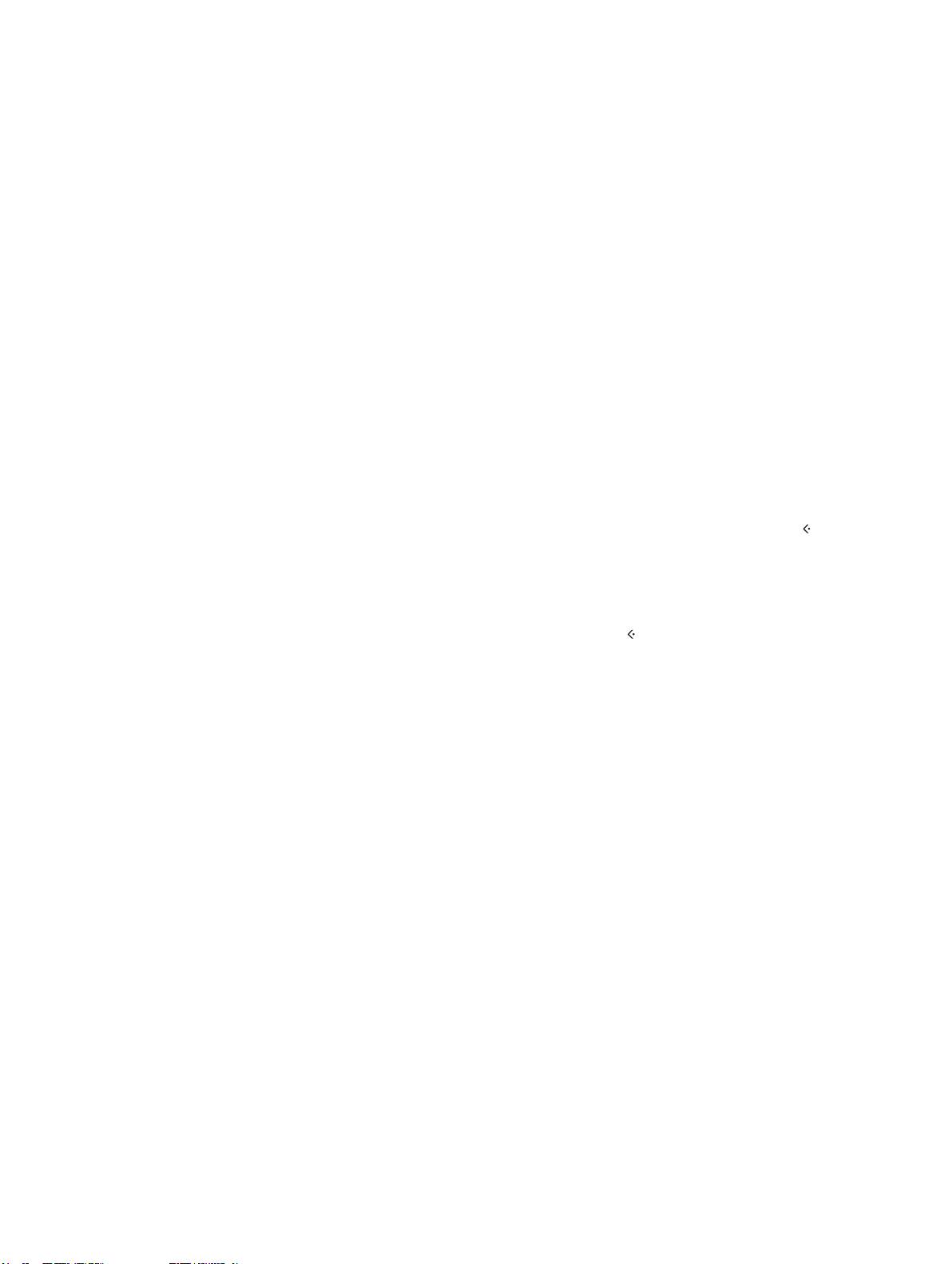
Po nastavení hudobných služieb zvýraznite MODE pomocou
Princíp ovládania
ukazovateľa aotáčaním kolieska zvýraznite hudobnú
službu. Otvorte stlačením tlačidla GO. Zobrazia sa vám
možnosti, ktoré sú kdispozícii pre zvolenú hudobnú službu.
Prihlásenie/odhlásenie alebo prepínanie medzi viacerými účtami
> Pomocou ukazovateľa zvýraznite položku MODE.
> Otáčaním kolieska prejdite na hudobnú službu adlhšie stlačte
tlačidlo GO.
> Otáčaním kolieska vyberte účet, na ktorý sa želáte prihlásiť,
odhlásiť, alebo ktorý chcete zmeniť.
Odhlásením sa z účtu sa vymaže heslo zo zariadenia BeoSound5.
Neodporúča sa odhlásiť sa zpredvoleného účtu, pretože sa tým
deaktivuje obsluha vprepojenej miestnosti.
Nastavenie predvoleného účtu
Iba jeden užívateľský účet je možné nastaviť ako predvolený. Ak sa
takýto užívateľský účet odstráni, predvoleným účtom sa stane najstarší
užívateľský účet.
> Pomocou ukazovateľa zvýraznite položku MODE.
> Otáčaním kolieska vyberte SETTINGS apotom stlačte tlačidlo GO.
> Pomocou ukazovateľa zvýraznite položku MUSIC SERVICES.
> Otáčaním kolieska vyberte hudobné služby astlačte tlačidlo GO.
> Otáčaním kolieska vyberte DEFAULTACCOUNT astlačte tlačidlo .
> Otáčaním kolieska vyberte účet, ktorý chcete nastaviť ako
predvolený účet astlačte tlačidlo GO.
Editovanie účtu
Ak zmeníte heslo na svojom účte, musíte ho zmeniť aj na zariadení
BeoSound5. Pomocou GO alebo sa dostaňte ksvojmu heslu cez
užívateľské meno.
> Pomocou ukazovateľa zvýraznite položku MODE.
> Otáčaním kolieska vyberte SETTINGS apotom stlačte tlačidlo GO.
> Pomocou ukazovateľa zvýraznite položku MUSIC SERVICES.
> Otáčaním kolieska vyberte hudobné služby astlačte tlačidlo GO.
> Otáčaním kolieska vyberte účet, ktorý si želáte editovať astlačte
tlačidlo GO.
> Otáčaním kolieska vyberte EDIT astlačte tlačidlo GO.
> Vykonajte zmeny.
Odobranie účtu
> Pomocou ukazovateľa zvýraznite položku MODE.
> Otáčaním kolieska vyberte SETTINGS apotom stlačte tlačidlo GO.
> Pomocou ukazovateľa zvýraznite položku MUSICSERVICES.
> Otáčaním kolieska vyberte hudobné služby astlačte tlačidlo GO.
> Otáčaním kolieska vyberte účet, ktorý si želáte odobrať astlačte
tlačidlo GO.
> Otáčaním kolieska vyberte užívateľské meno astlačte tlačidlo GO.
> Otáčaním kolieska vyberte REMOVE astlačte tlačidlo GO.
Chybové hlásenia
Ak počas používania hudobných služieb nastane chyba, oblúk na
určitý čas sčervenie, čím sa indikuje chybové hlásenie. Hlásenie je
možné vidieť vrežime celej obrazovky prehrávača. Do režimu
prehrávača sa prepnete presunutím ukazovateľa na hornú alebo
dolnú časť obrazovky BeoSound5. Ostatné hlásenia sú zobrazené
voblasti informácií oskladbách.
165
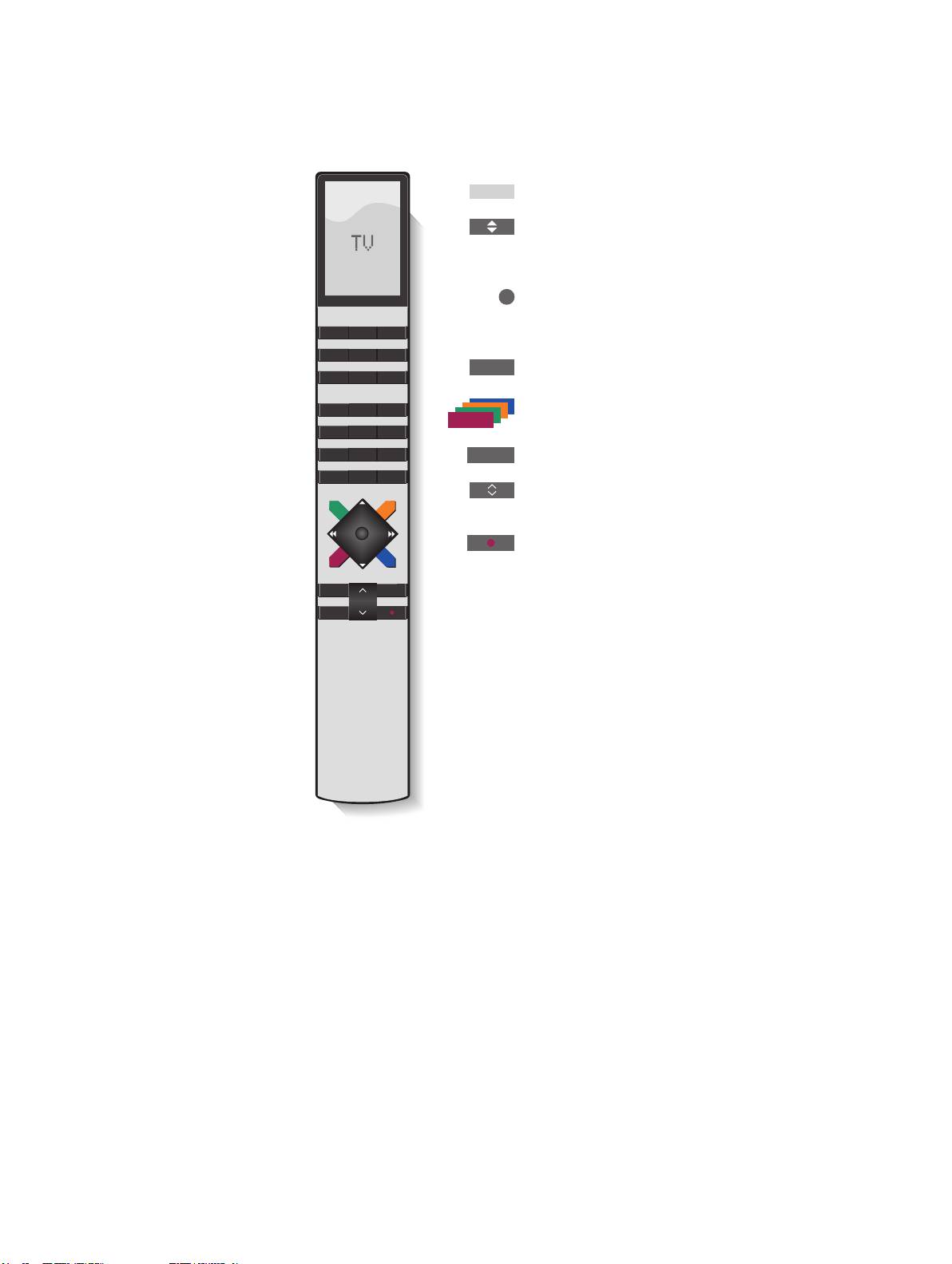
Ovládanie hudobných služieb
Zdroje hudobnej služby je možné vyvolať na zariadení
BeoSound5 ana ňom aj prechádzať ich obsah.
Diaľkový ovládač Beo4
Podrobnosti oobsluhe diaľkového ovládania
vášho zariadenia BeoSound5 sú uvedené
A.MEM
Aktivácia hudobných služieb BeoSound5*
1
vpríručke BeoSound5.
Presun na nasledujúcu alebo predchádzajúcu
skladbu (aplikuje sa iba na zoznam prehrávania
aprehrávanie)
Prehrávanie apozastavenie prehrávania. Dlhé
stlačenie počas prehrávania zvolí zdroj rovnako
TV LIGHT RADIO
ako pri funkcii MOTS pre N.Music
DTV DVD CD
STOP
V MEM TEXT A MEM
Pozastavenie prehrávania
7 8 9
Aktivácia obľúbených položiek*
2
4 5 6
1 2 3
0 – 9
Aktivácia predvolieb
LIST
0
MENU
Úprava hlasitosti (Ak chcete stlmiť zvuk, stlačte
stred tlačidla)
Prepnutie BeoSound5 do pohotovostného režimu
1
*A.MEM je predvolené nastavenie, ale dokáže tiež zaregistrovať
STOP PLAY
hudobné služby na CD alebo N.MUSIC vzávislosti od vašej
BACK
konfigurácie; podrobnosti sú uvedené vpríručke BeoSound5.
2
*Farebné obľúbené položky
Hudobná služba má svoje vlastné farebné obľúbené položky/
predvoľby. Pôsobia iba ako odkazy. Znamená to, že na farebné
tlačidlo diaľkového ovládača môžete priradiť zoznam skladieb
aže daným tlačidlom sa tento zoznam skladieb aktivuje. Na jedno
farebné tlačidlo nie je možné priradiť viac než jeden zoznam
skladieb. Ak sa pridá nový obsah, existujúci obsah sa nahradí.
166
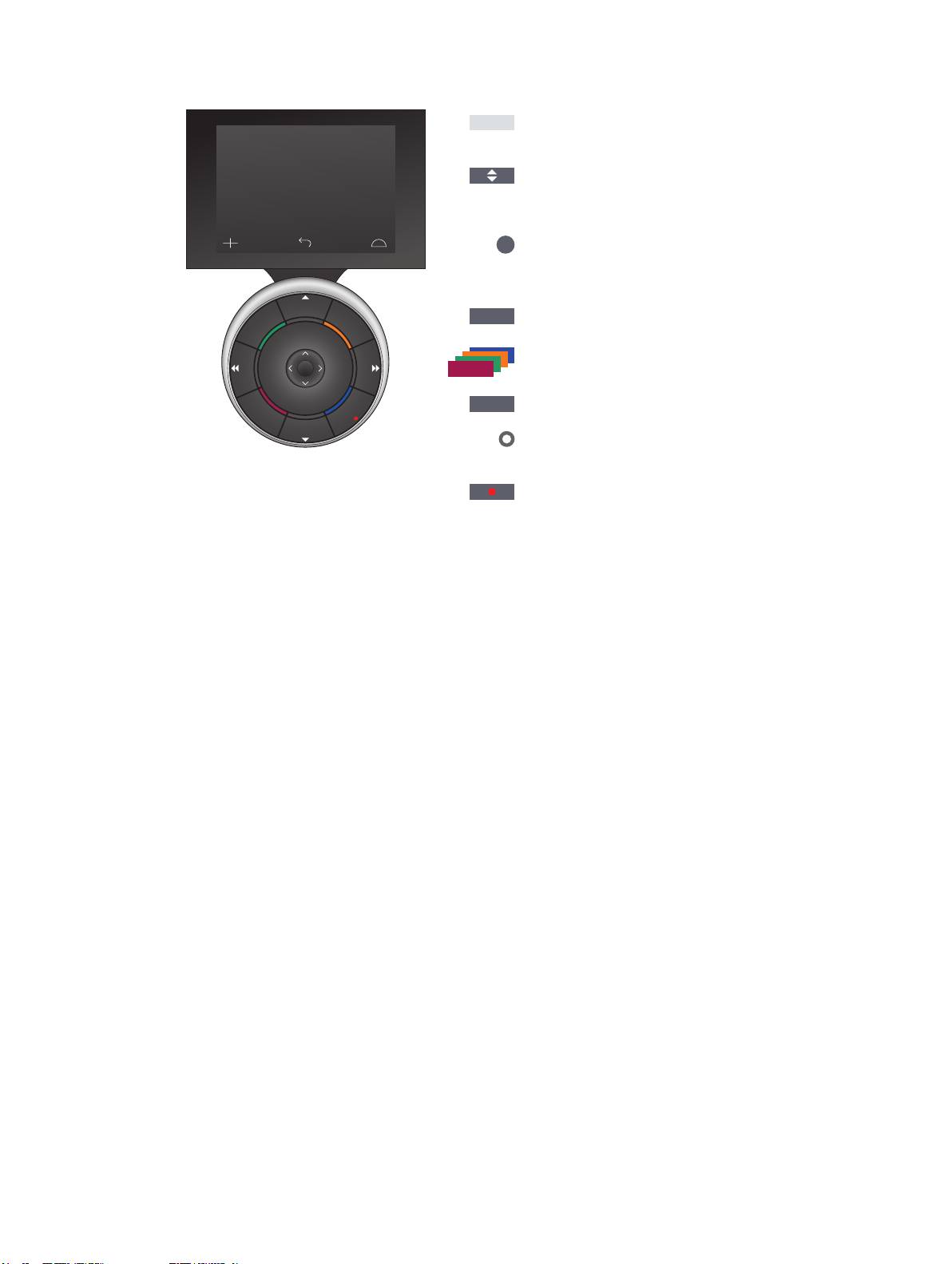
Diaľkový ovládač Beo6
A.Mem
Aktivácia hudobných služieb BeoSound5
(programovateľné tlačidlo)*
1
Presun na nasledujúcu alebo predchádzajúcu
skladbu (aplikuje sa iba na zoznam prehrávania
aprehrávanie)
Prehrávanie apozastavenie prehrávania. Dlhé stlačenie
počas prehrávania zvolí zdroj rovnako ako pri
funkcii „MOTS“ pre N.Music
PLAY
STOP
STOP
Pozastavenie prehrávania
Aktivácia obľúbených položiek*
2
+
BACK
Vyvolanie čísel za účelom aktivácie predvolieb
Otáčaním upravíte hlasitosť (hlasitosť stlmíte rýchlym
otáčaním doľava)
Prepnutie BeoSound5 do pohotovostného režimu
1
*A.Mem je predvolené nastavenie, ale dokáže tiež zaregistrovať
hudobné služby na CD alebo N.Music vzávislosti od vašej
konfigurácie; podrobnosti sú uvedené vpríručke BeoSound5. Na
zmenu konfigurácie vášho diaľkového ovládania Beo6 kontaktujte
svojho predajcu Bang& Olufsen.
2
*Farebné obľúbené položky
Hudobná služba má svoje vlastné farebné obľúbené položky/
predvoľby. Pôsobia iba ako odkazy. Znamená to, že na farebné
tlačidlo diaľkového ovládača môžete priradiť zoznam skladieb
aže daným tlačidlom sa tento zoznam skladieb aktivuje. Na jedno
farebné tlačidlo nie je možné priradiť viac než jeden zoznam
skladieb. Ak sa pridá nový obsah, existujúci obsah sa nahradí.
167
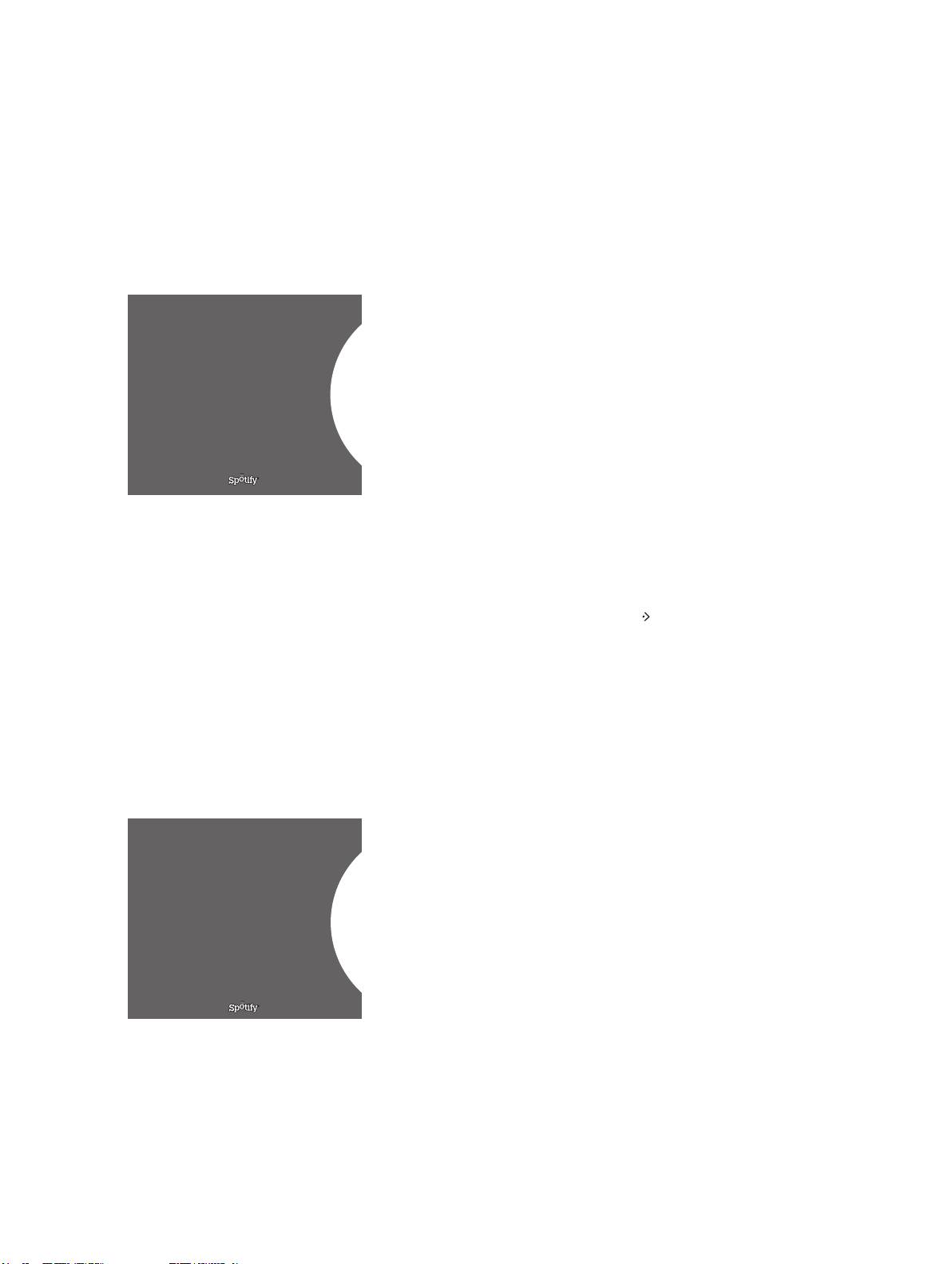
Nižšie si môžete prečítať ofunkciách, ktoré sa aplikujú
Viac informácií oSpotify
iba na Spotify. Vyžaduje sa predplatné Spotify Premium.
Zmeny vykonané na vašom účte Spotify sú automaticky
sprístupnené vzariadení BeoSound5.
Váš účet Spotify je možné použiť súčasne iba na jednom
mieste. Ak sa prehrávanie spustí na inom zariadení,
na zariadení BeoSound5 sa zobrazí hlásenie.
Jazyk ponúk
Spotify ponúka svoj vlastný výber jazykov, ktoré nie sú totožné
sjazykmi BeoSound5. Nastavenie jazyka vykonané pre hudobné
služby sa aplikuje iba na Spotify. Jazyk nastavíte vpoložke MUSIC
SERVICES.
MUSIC SERV IC ES LANGUAGE ENGLISH
Dostupné jazyky ponúk pre Spotify.
Otvorenie podponúk
Dlhým stlačením tlačidla GO otvoríte podponuky, ak sú kdispozícii.
Prejdite mimo tlačidla apomocou kolieska vyberte ponuku. Na
výber stlačte tlačidlo GO. Stlačením opustíte podponuku bez
vykonania výberu alebo vyberte iný pohľad ponuky.
Pridanie do zoznamu prehrávania, zoznamov skladieb alebo
obľúbených položiek
Dlhým stlačením tlačidla GO počas prehliadania otvoríte podponuku,
START RADIO
vktorej môžete pridať skladbu/interpreta do zoznamu prehrávania
alebo zoznamu skladieb. Na pridanie stlačte tlačidlo GO.
QUEUE
Moja skladba ADD TO PLAYLISTS
Ak potrebujete vytvoriť, odstrániť alebo premenovať zoznamy
FAVOURITES
skladieb, musíte to vykonať pomocou počítača alebo smartfónu.
Farebné obľúbené položky/predvoľby pre Spotify
Na farebné tlačidlo alebo predvoľby (1až99) je možné priradiť
nasledovný obsah:
Tracks
Albums
Artists Top Tracks
Radio Station
Playlists
Starred
168
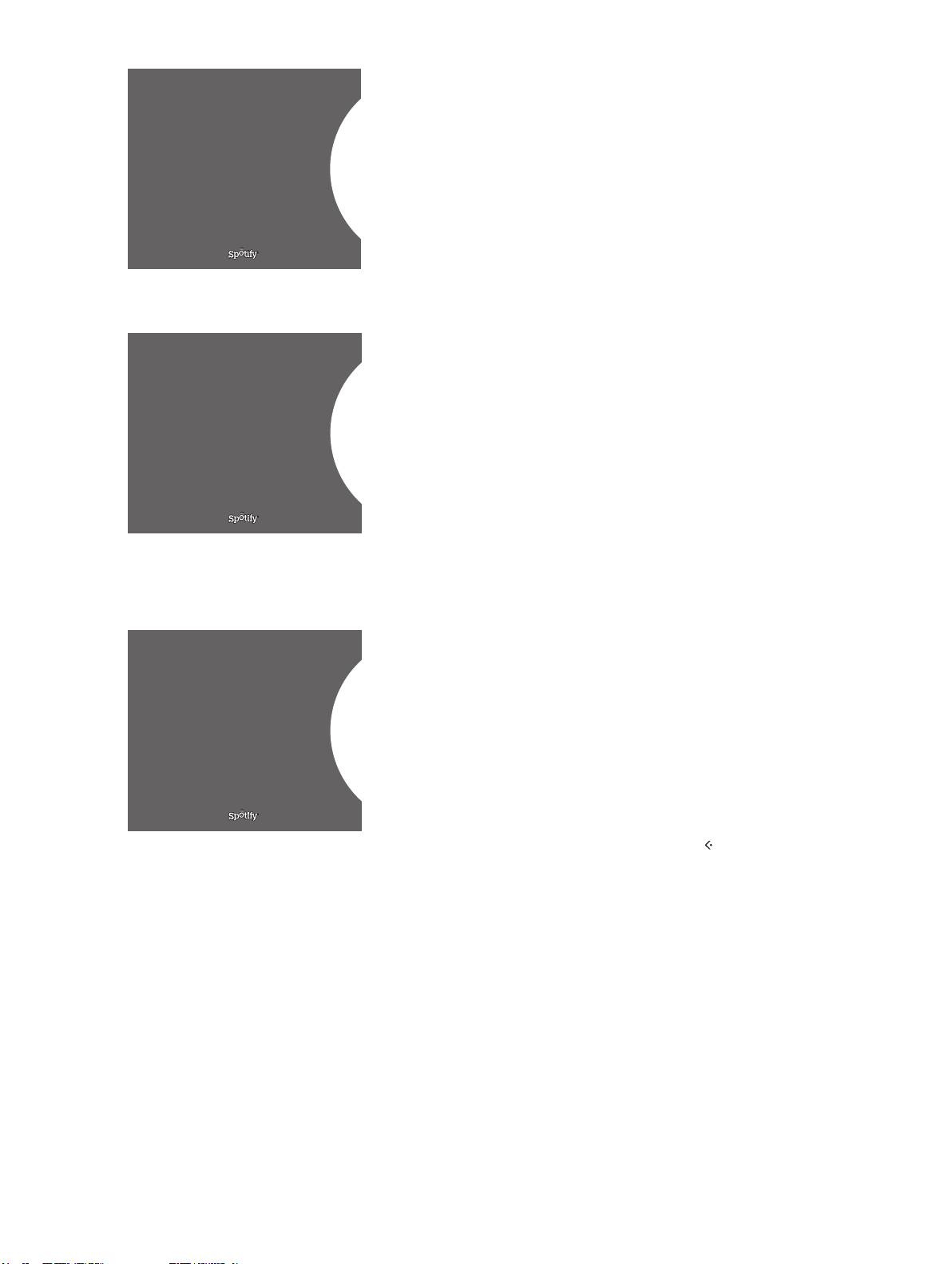
Pohľady zoznamov skladieb
– Starred: obsahuje skladby, ktoré ste si označili.
– Inbox: obsahuje hudbu, ktorú vám poslali iní užívatelia Spotify.
– Playlist folders: obsahuje jeden alebo viac zoznamov skladieb*.
– Playlists: obsahuje vytvorené zoznamy skladieb.
STARRED
PLAYLISTS INBOX
*Spotify podporuje maximálne päť úrovní priečinkov.
PLAYLIST
Pridanie do zoznamu skladieb alebo označiť hviezdičkou
> Počas výberu skladby dlhšie stlačte tlačidlo GO.
> Otáčaním kolieska vyberte ADDTOPLAYLIST (pridať do
zoznamu skladieb) astlačte tlačidlo GO.
Pohľady zoznamov skladieb vSpotify.
> alebo otáčaním kolieska vyberte STARRED (označiť
hviezdičkou) astlačte tlačidlo GO.
Spolupracujúce zoznamy skladieb
Svoje zoznamy skladieb môžete nastaviť ako spolupracujúce tak,
aby ich mohli počúvať ostatní užívatelia Spotify.
SHUFFLE
COLLABORATIVE
Zdieľanie zoznamu skladieb Spotify…
> Pomocou ukazovateľa zvýraznite položku PLAYLISTS.
My Playlist ADD TO QUEUE
> Otáčaním kolieska zvýraznite zoznam skladieb, ktorý ste vytvorili.
PLAYLIST
> Dlhým stlačením tlačidla GO zobrazte možnosti apresuňte
koliesko na COLLABORATIVE.
> Stlačte GO.
Modrý riadok znázorňuje spolupracujúci zoznam skladieb.
Po prehratí poslednej skladby vľubovoľnom zozname alebo
zozname prehrávania sa hudobné služby prepnú na rozhlasovú
stanicu na základe interpreta poslednej skladby vzozname.
Pohľad rádia
Rozhlasové stanice poskytujú funkciu podobnú funkcii „MOTS“
pri N.Music. Rozhlasové stanice môžete vyhľadávať podľa určitého
Recently played station1
interpreta alebo skladby. Skladby sú vytvárané cez Spotify. Ak si
Create New Station
želáte, môžete preskočiť na nasledujúcu skladbu, ale nemôžete
počúvať predchádzajúce skladby.
PLAYLISTS Genres1
Genres2
Vyhľadávanie rozhlasových staníc
Genres3
> Zvýraznite Create New Station astlačte GO.
> Zobrazí sa koliesko spísmenkami avy môžete zadať reťazec
vyhľadávania, napríklad názov interpreta, astlačením GO
spustiť vyhľadávanie.
Pohľad rádia vSpotify.
> Zobrazia sa interpreti askladby astlačením zvolíte vytvorenú
rozhlasovú stanicu.
169
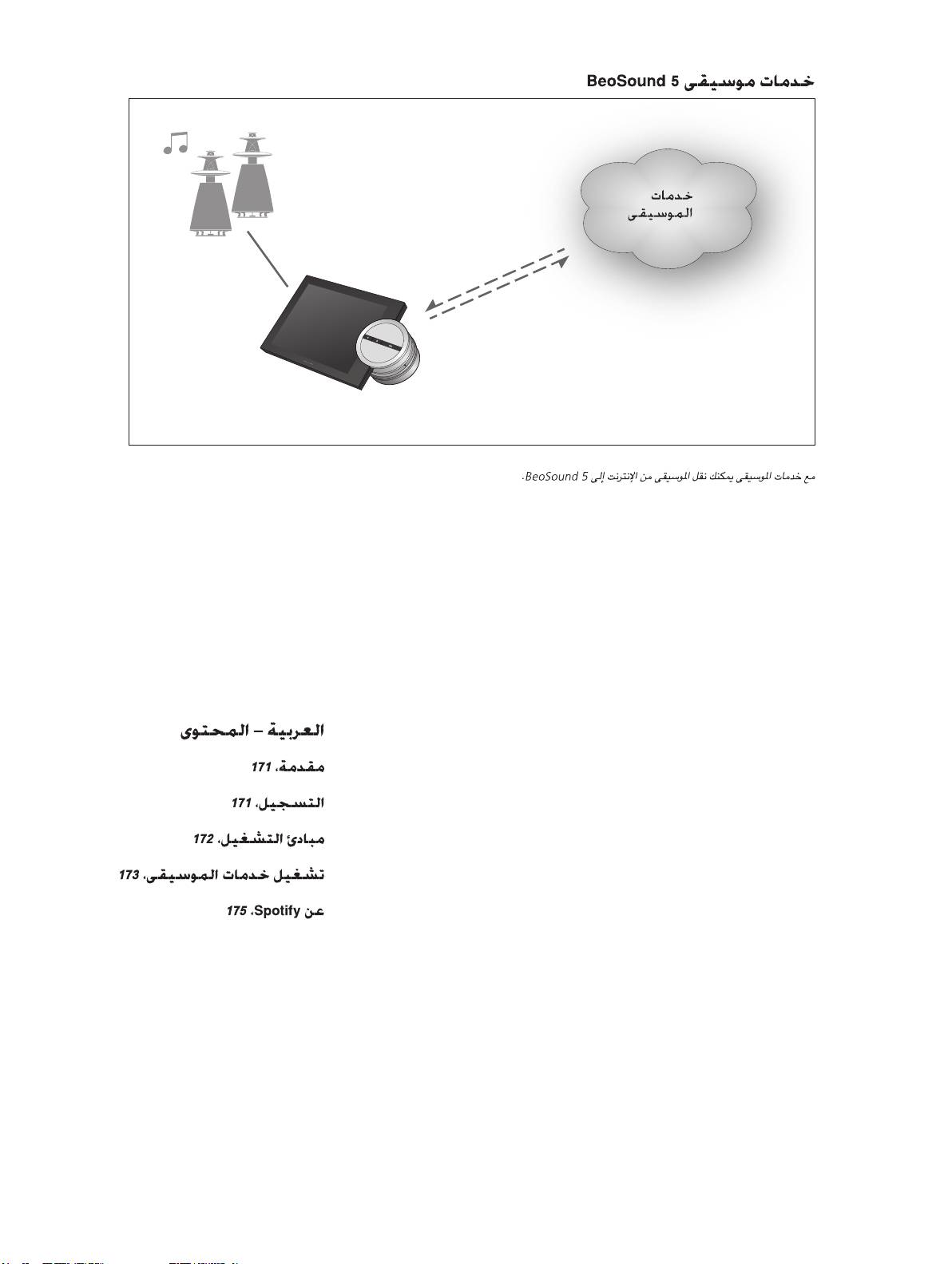
170
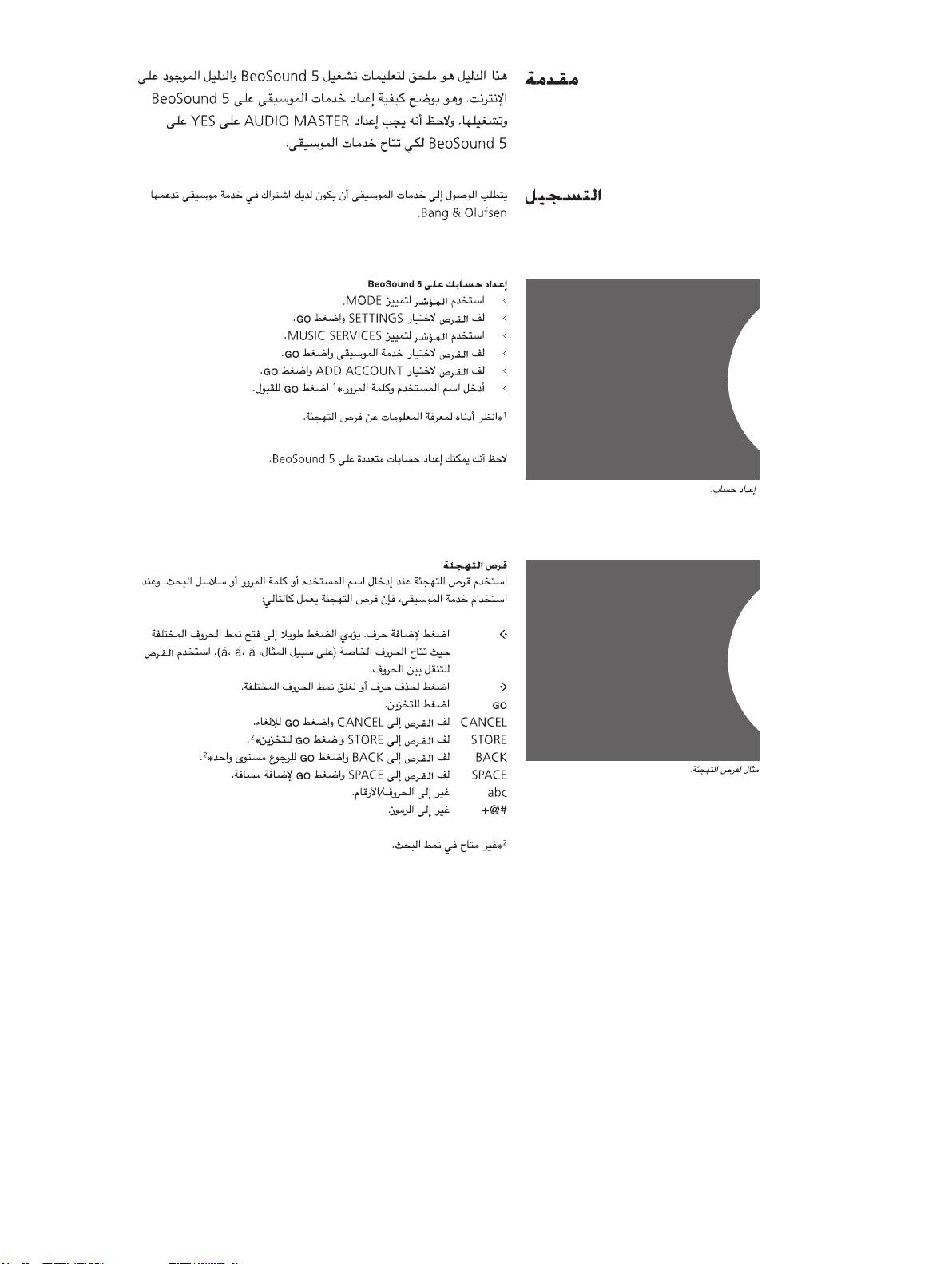
MUSIC SERVICES ADD ACCOUNT
a/A
a
b
PASSWORD ab_ c
d
e
f
g
171
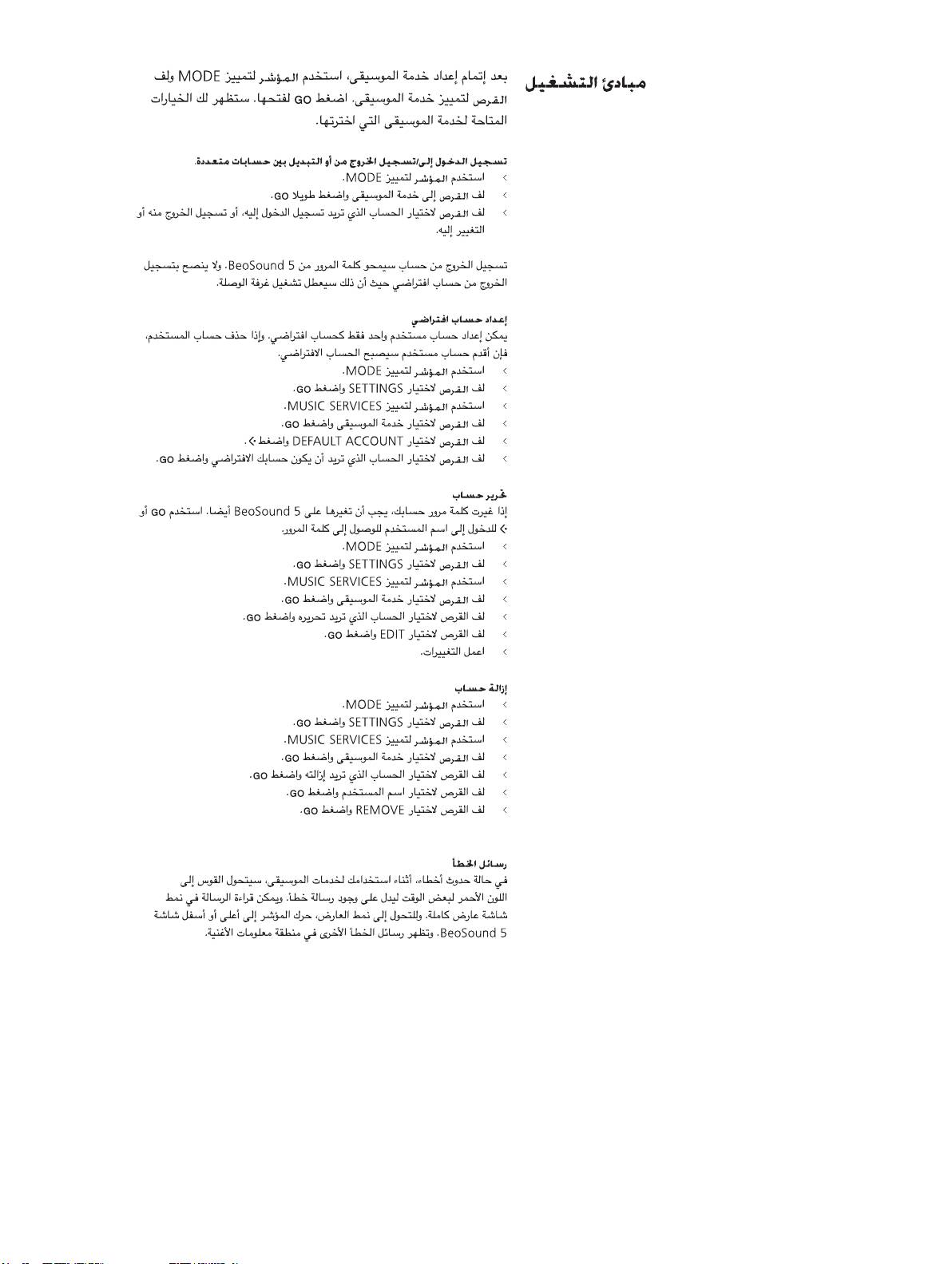
172
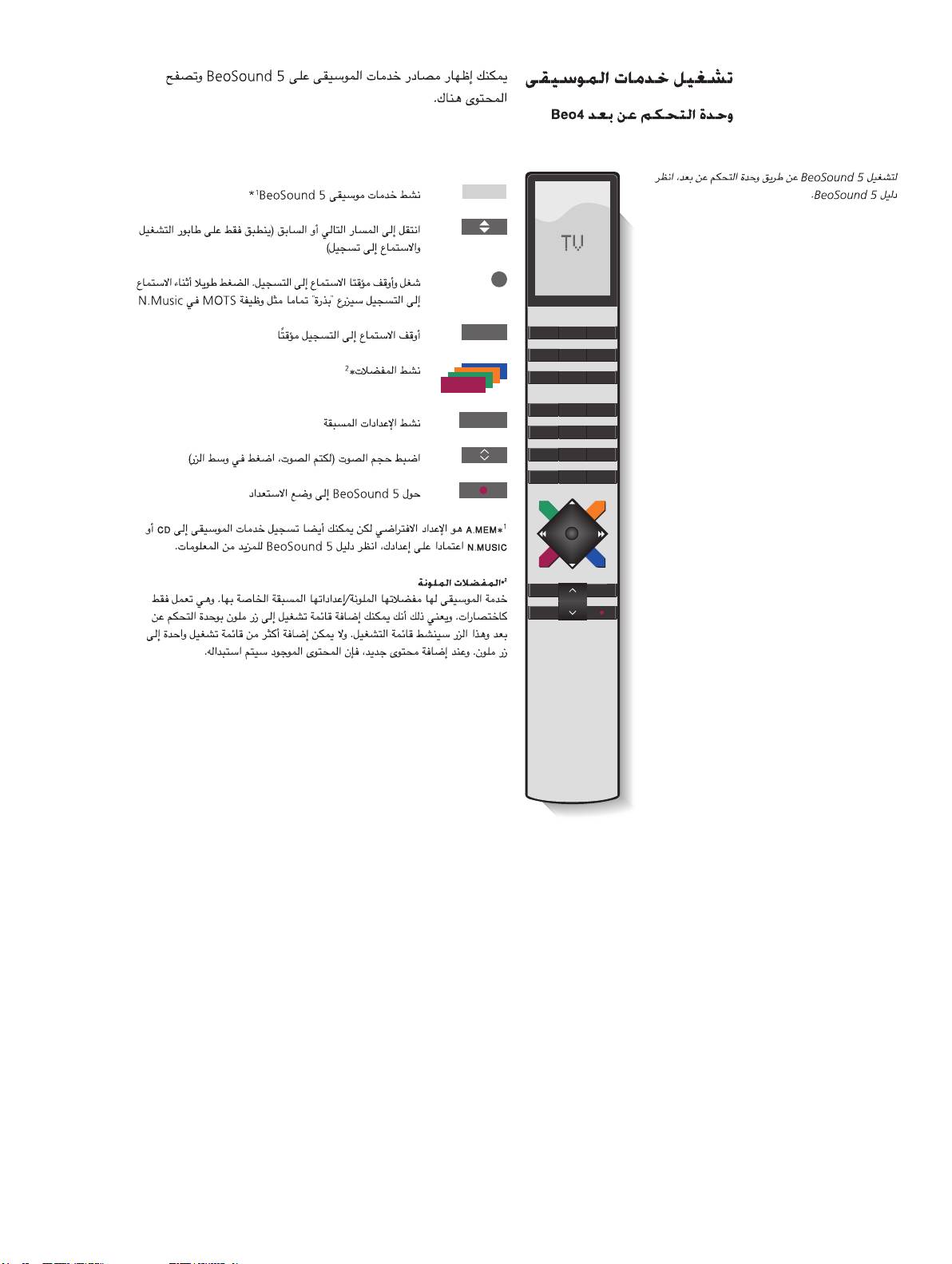
A.MEM
STOP
TV LIGHT RADIO
DTV DVD CD
V MEM TEXT A MEM
7 8 9
0 – 9
4 5 6
1 2 3
LIST
0
MENU
STOP PLAY
BACK
173
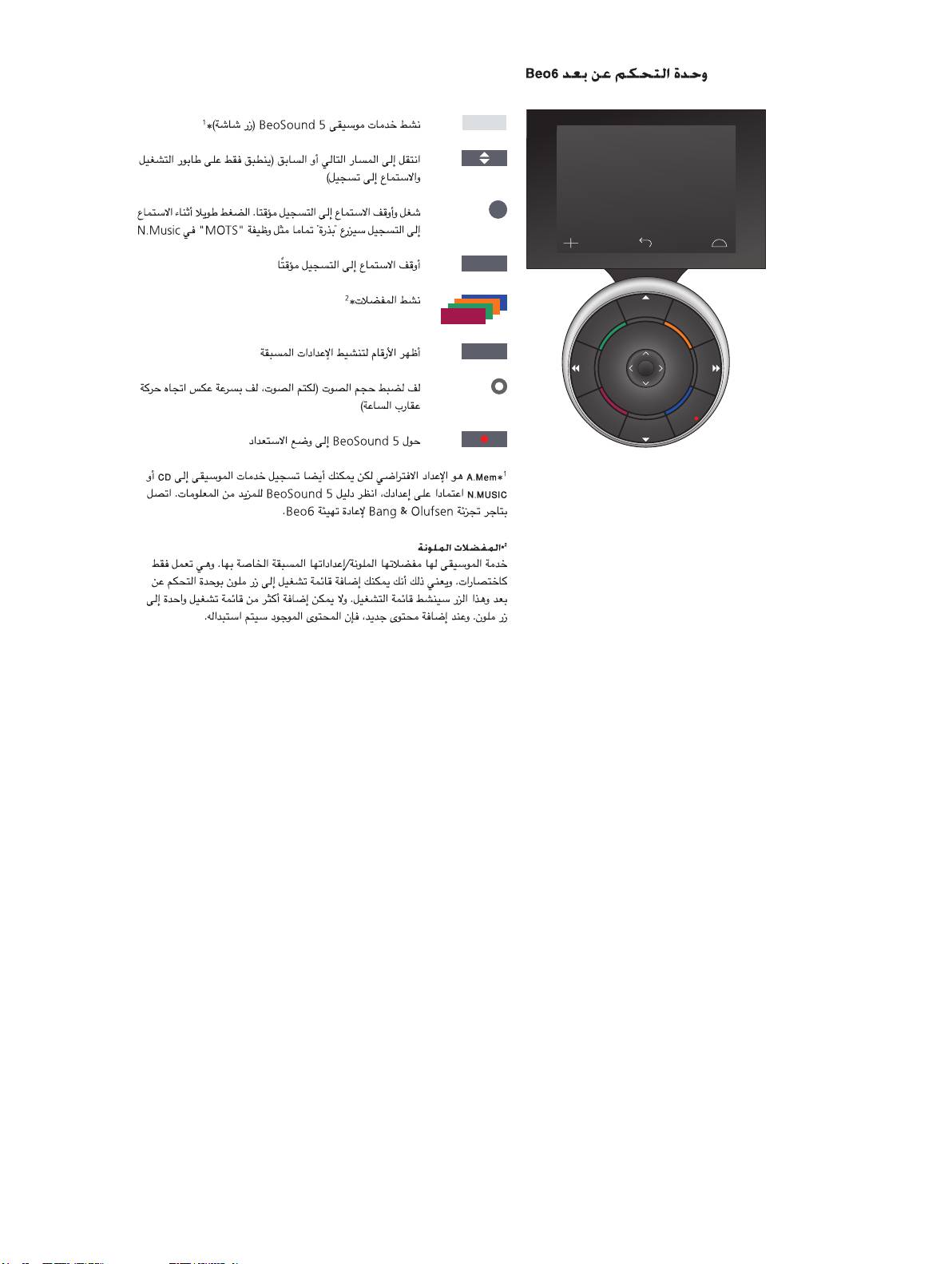
A.Mem
STOP
PLAY
STOP
+
BACK
174
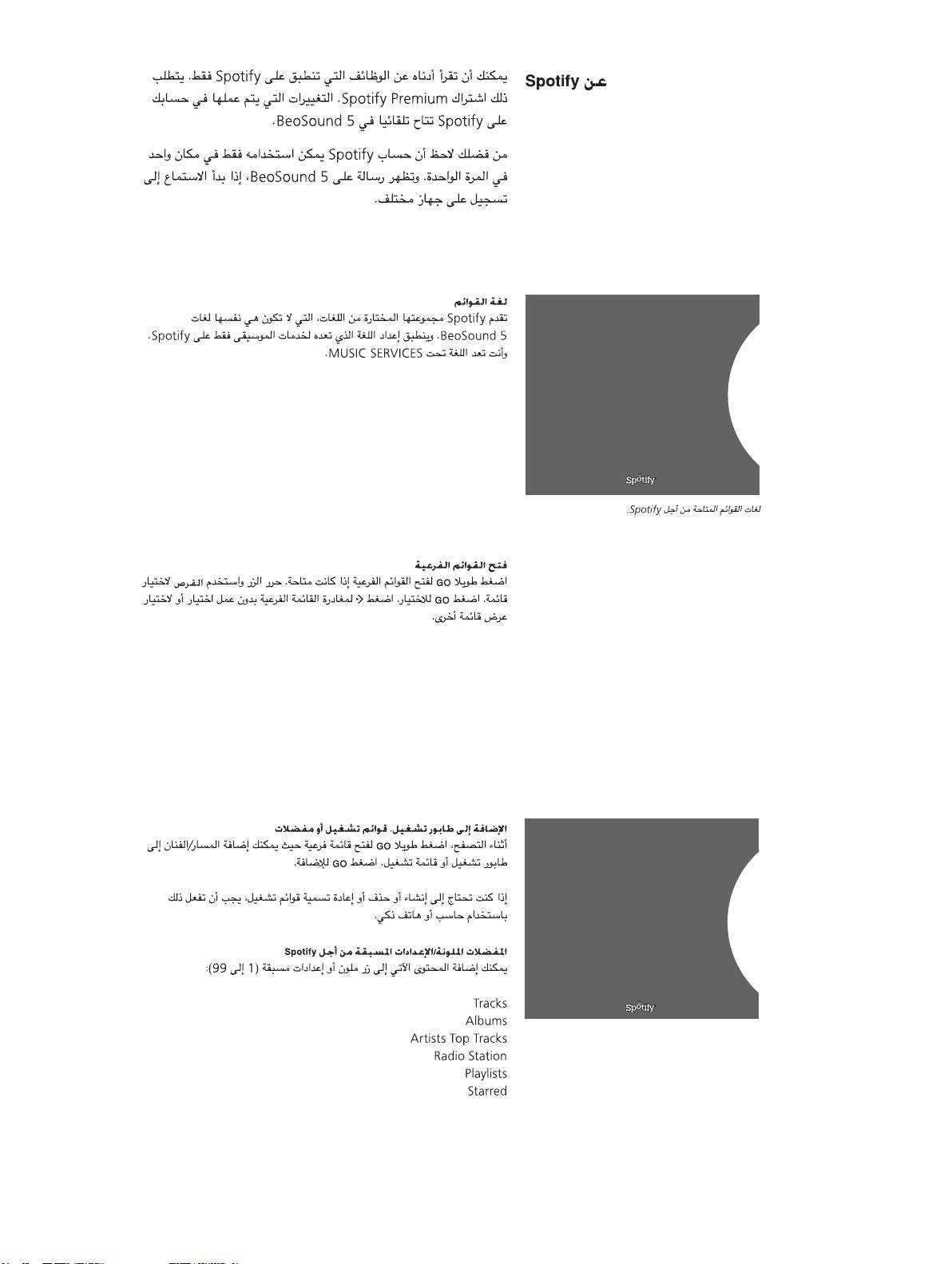
MUSIC SER VICES L ANGUAGE ENG L ISH
START RADIO
QUEUE
My Song ADD TO PLAYLISTS
FAVOURITES
175
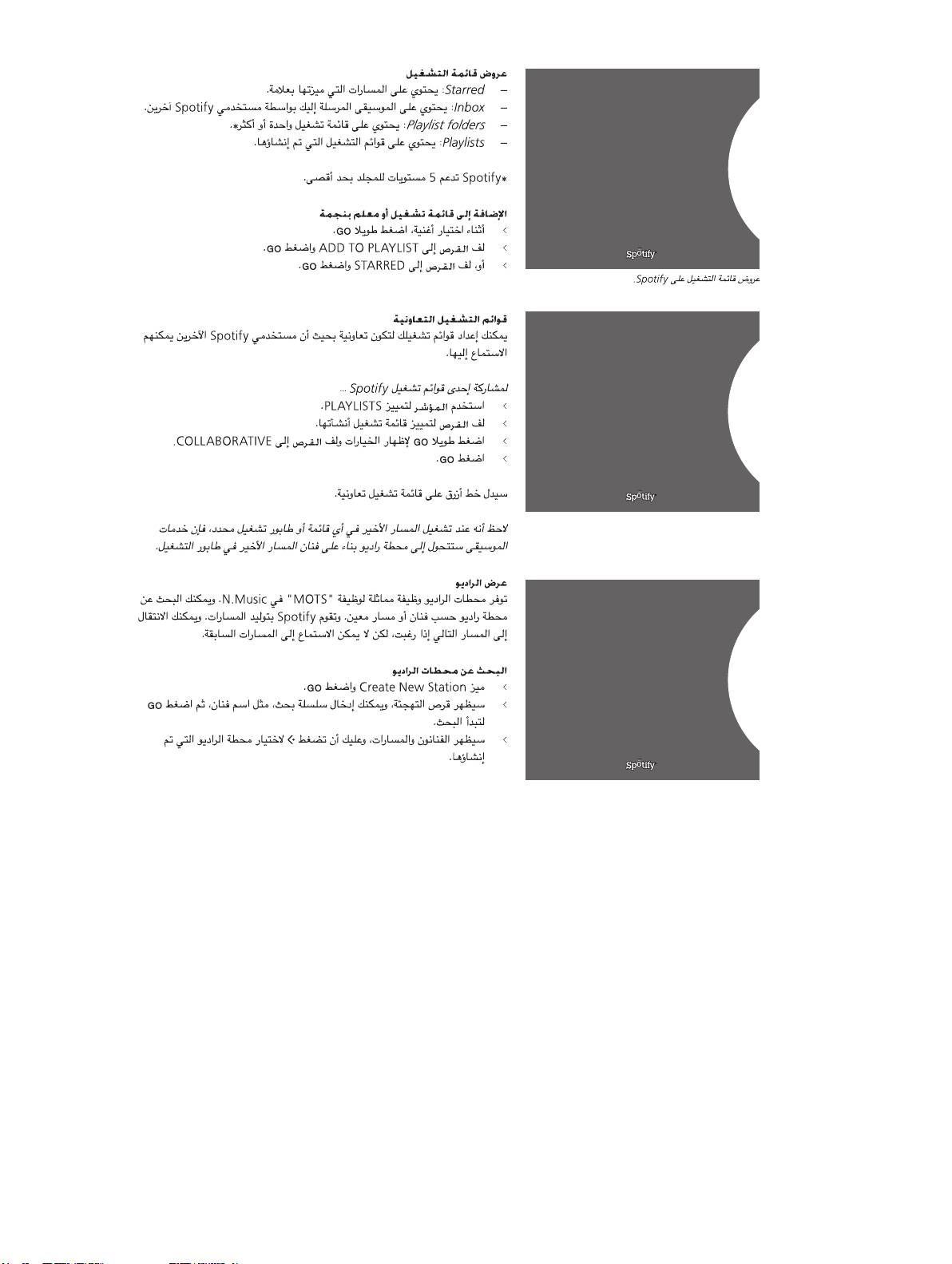
STARRED
PLAYLISTS INBOX
PLAYLIST
SHUFFLE
COLLABORATIVE
My Playlist ADD TO QUEUE
PLAYLIST
Recently played station1
Create New Station
PLAYLISTS Genres1
Genres2
Genres3
عرض الراديو على
Spotify.
176

